Como tachar no Excel – 3 maneiras!
Podemos ser compensados por sua compra de qualquer um dos produtos apresentados nesta página – isso nos ajuda a manter as luzes acesas 🙂
Compartilhar é importante!
Formatação tachada adiciona uma linha no meio do conteúdo da célula. Você vai querer tachar no Excel para riscar texto, números ou caracteres.
Isso pode ser para coisas como mostrar que itens em uma lista foram concluídos ou para simbolizar que o conteúdo da célula não são mais relevantes.
3 maneiras de fazer um tachado no Excel
1. Encontre formatação tachado na faixa do Excel
Você pode encontrar a opção de formatação tachado na faixa do Excel. Ele está localizado na guia Início, na seção Fonte.
Certifique-se de que o conteúdo que deseja riscar esteja selecionado. Em seguida, clique na pequena seta no canto inferior direito da seção Fonte para abrir as opções de Formatar células.
Na seção Efeitos, selecione Tachado. Clique em OK.
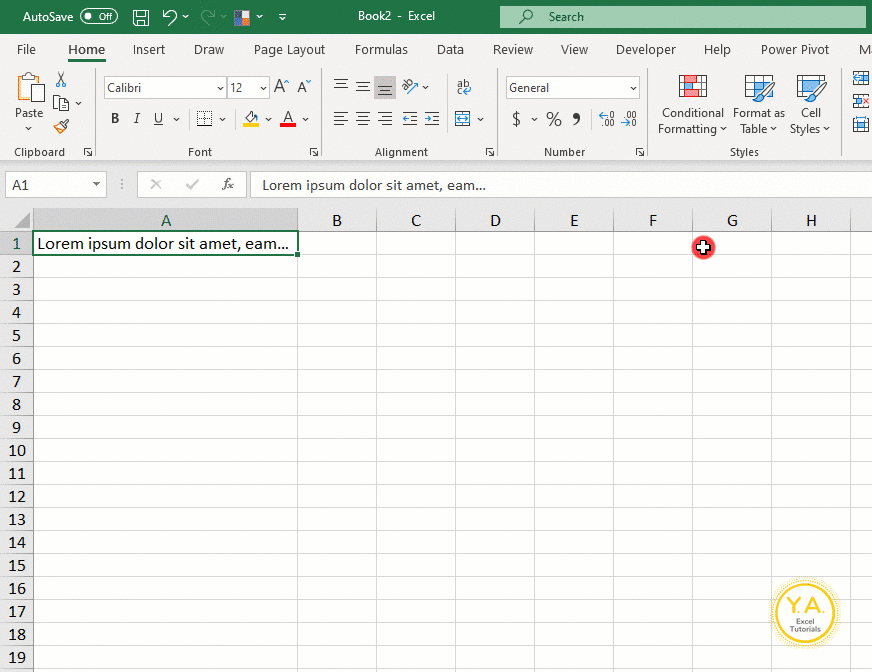
2. Clique com o botão direito e selecione Formatar células para riscar o conteúdo da célula
Você também pode acessar a formatação tachado clicando com o botão direito do mouse para selecionar Formatar células.
Com o conteúdo que deseja riscado, clique com o botão direito e selecione Formatar células.
Como antes, selecione Tachado na seção Efeitos. Clique em OK.
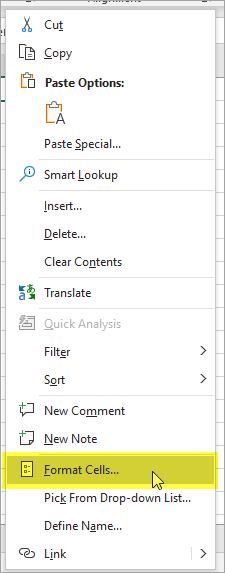
3. Use o atalho de teclado tachado do Excel: Ctrl + 5
Você nem mesmo precisa mover as mãos do teclado para criar um efeito tachado no Excel.
Basta selecionar o conteúdo que deseja riscar e pressionar Ctrl + 5 no teclado.
IMPORTANTE: Faça isso usando os números na parte superior do teclado. Se você tiver um teclado numérico, ele não funcionará com este atalho.

Dica bônus: tachado apenas parte da célula
Não é necessário aplicar tachado a todos os conteúdos da (s) sua (s) célula (s).
Para riscar apenas parte do conteúdo da sua célula:
- Posicione o cursor na célula com o conteúdo que deseja riscar
- Use F2 para entrar na célula ou, na barra de fórmulas, selecione apenas as partes que deseja riscar
- Use qualquer um dos métodos acima para tachar sua seleção

Para sua informação, foi criado usando a versão desktop do Excel no Microsoft 365.
Compartilhar é cuidar!
